ゲームのパフォーマンスを向上させるためにグラフィックス ドライバーを更新する方法
Angel Marquez | 2023-03-21 15:20:40 | 日本語
ゲームのパフォーマンスを向上させるためにグラフィックス ドライバーを更新する方法を確認してください。
映画を見たり、ビデオゲームをしたり、グラフィックを多用するプログラムをコンピューターで実行したりするのに問題がありますか? その場合は、グラフィックス ドライバーを更新する時期かもしれません。 グラフィックス ドライバーを更新すると、コンピューターのパフォーマンスが向上し、グラフィックスを多用するプログラムをスムーズに、エラーを減らして実行できるようになります。
概要
グラフィックス ドライバーは、コンピューターのハードウェアとオペレーティング システム間の通信を可能にするコンピューター プログラムです。 ドライバーは、コンピューターのハードウェアとオペレーティング システム間のトランスレーターとして機能し、コンピューターのオペレーティング システムがグラフィック カードなどのハードウェアとの間で情報を送受信できるようにします。
グラフィックス ドライバーを更新する利点
グラフィックス ドライバーを更新すると、コンピューターのパフォーマンスが向上し、グラフィックスを多用するプログラムをスムーズに、エラーを減らして実行できるようになります。 更新されたドライバーは、システムのクラッシュを防ぎ、コンピューターの安定性を高めるのにも役立ちます。 さらに、グラフィックス ドライバーを更新すると、コンピューターの電力効率が向上し、コンピューターの電力消費が削減され、バッテリー寿命が延びる可能性があります。
グラフィックカードを特定する
グラフィックス ドライバーを更新するには、まずグラフィックス カードを識別する必要があります。 これを行うには、Windows デバイス マネージャーまたはシステム情報ツールを使用できます。
- グラフィック カード情報の検索方法: グラフィック カード情報を検索するには、Windows R キーを押して Windows デバイス マネージャーを開き、[ファイル名を指定して実行] ボックスに「devmgmt.msc」と入力して、[OK] をクリックします。 デバイス マネージャーで、[ディスプレイ アダプター] ノードを展開し、グラフィック カードを右クリックします。 「プロパティ」を選択し、「ドライバー」タブを選択します。 「ドライバの詳細」セクションにグラフィック カードのモデル名が表示されます。
メーカーのウェブサイトをご覧ください
グラフィック カードのモデル名がわかったら、製造元の Web サイトにアクセスして、最新のドライバーをダウンロードする必要があります。
- 製造元の Web サイトにアクセスする方法: 製造元の Web サイトにアクセスするには、Web ブラウザーを開き、グラフィック カードのモデル名を検索エンジンに入力し、検索結果から製造元の Web サイトを選択します。
最新のドライバーをダウンロードする
製造元の Web サイトにアクセスしたら、グラフィック カードの最新のドライバーを見つける必要があります。
- 最新のドライバーの検索: 製造元の Web サイトで、グラフィック カードのモデル名を検索し、[ダウンロード] リンクをクリックすると、グラフィック カードの最新のドライバーを見つけることができます。
ドライバーをインストールする
ドライバーをダウンロードしたら、コンピューターにインストールする必要があります。
- ドライバーのインストール方法: ドライバーをインストールするには、ダウンロードしたドライバー ファイルをダブルクリックし、プロンプトに従ってドライバーをインストールします。
- 「クリーン インストール」オプションの選択: ドライバをインストールするときは、「クリーン インストール」オプションを選択する必要があります。 これにより、新しいドライバーをインストールする前に、既存のすべてのドライバー ファイルが確実に削除されます。
コンピュータを再起動してください
ドライバーのインストールが完了したら、変更を有効にするためにコンピューターを再起動する必要があります。
- インストールの完了: コンピューターが再起動したら、Windows デバイス マネージャーを再度開き、グラフィック カードが "Microsoft Basic Display Adapter" として表示されているかどうかを確認してください。 そうであれば、インストールは成功しています。
グラフィックス ドライバーを更新すると、コンピューターのパフォーマンスが向上し、グラフィックスを多用するプログラムをスムーズに、エラーを減らして実行できるようになります。 さらに、グラフィックス ドライバーを更新すると、コンピューターの電力効率が向上し、コンピューターの電力消費が削減され、バッテリー寿命が延びる可能性があります。 グラフィックス ドライバーを更新するには、まずグラフィックス カードを特定し、製造元の Web サイトにアクセスして最新のドライバーをダウンロードする必要があります。 ドライバーをダウンロードしたら、それをコンピューターにインストールしてから、変更を有効にするためにコンピューターを再起動する必要があります。
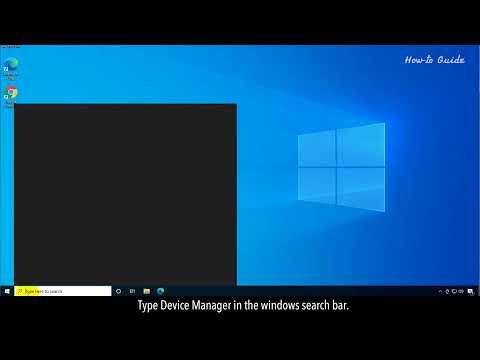 ▶
▶ Pokemon Legends Z-Aでホネッジを進化させる秘訣。進化を成功させるためのガイドとヒントで、その可能性を解き放ちましょう。
Pokemon Legends Z-AでDrampaを捕まえる方法 Pokemon Legends Z-Aでドランパを見つけるための正確な場所。この捕まえにくいポケモンを捕まえるためのヒントと戦略を発見しましょう
Pokemon Legends Z-Aでガブルを進化させる方法 Pokemon Legends Z-Aでギブルを進化させる方法の究極ガイド。その潜在能力を最大限に引き出し、ゲームプレイ体験を向上させましょう。
Dispatchで「お父さんのことを本当はどう思ってるの?」 父親であることを取り巻く複雑な感情を、洞察力あふれるレポートで探ってみましょう。あなたの感情が父親との関係にどのような影響を与えるか、ぜひ探ってみてください。
Bloodlines 2で新しい能力を獲得する方法 Bloodlines 2でキャラクターの潜在能力を最大限に引き出しましょう。新しい能力を獲得し、ゲーム体験を向上させるためのガイド
Genshin Impactのレインボードロップクリスタルの場所 Genshin Impactのレインボードロップクリスタルの場所をすべて紹介!ガイドで秘密を解き明かし、ゲームプレイを強化しましょう。
Genshin Impactでどのマネキンを選ぶべきか Genshin Impactでどのマネキンを選ぶべきか!ゲームプレイを向上させ、最適な選択をするためのヒントと戦略を発見しましょう。
Genshin Impactにおけるネファーチーム構成 Genshin Impactにおける究極のネフェルチーム構成!専門家のヒントと戦略でゲームプレイを最適化しましょう
Genshin Impactでミリアス・ワンダーランドをアンロックする方法 Genshin Impactの魅惑的なミリアストラワンダーランドをステップバイステップガイドでアンロックしましょう。秘密やヒントを発見しましょう
Genshin Impactでネフェルを構築する方法 Genshin Impactでネフェルを育成する究極のガイド。強力な戦略とヒントを解き放ち、ゲームプレイを強化しましょう!
Genshin ImpactのTeyvatでManekinを使用する方法 Genshin ImpactでTeyvatのマネキンを効果的に使う方法を学びましょう。新しい戦略を解き放ち、ゲームプレイを強化しましょう。
Bloodlines 2ですべての衣装を入手する方法 Bloodlines 2における道徳的ジレンマを探る:ベニーをカツミに渡すべきか?その選択がもたらす影響を探る
Bloodlines 2でベニーをカツミに渡すべきか Bloodlines 2における道徳的ジレンマを探る:ベニーをカツミに渡すべきか?その選択がもたらす影響を探る
Genshin Impactのネフェル昇天と才能素材 Genshin Impactに必須のネフェル昇天と才能素材。ガイドでゲームプレイを強化
Genshin Impactでマネキンを作る方法 Genshin Impactでマネキンを効果的に構築する方法を学びましょう。詳細なガイドでは、重要なヒントと戦略を紹介しています。
Pokemon Legends Z-Aで「クレフキの失われた鍵」ミッションを完了する方法 Pokemon Legends Z-Aの「クレフキの失われた鍵」ミッションに挑戦しましょう。詳細なガイドと専門家のヒントを参考に、攻略を始めましょう。
ポケモンレジェンド:ZAの「ヘリオリスクの場所探し」ミッションのクリア方法 『ポケモンレジェンズZA』をプレイして、ヘリオリスクの見つけ方を学びましょう。ヘリオリスクの能力、生息地、ゲームプレイのヒントなど、役立つ情報も満載です。
Pokemon Legends Z-AでXLゴーゴートを入手する方法 Pokemon Legends Z-AでXLゴーゴートを捕まえる秘訣を解き明かしましょう。詳細なガイドと、あなたの旅に役立つ重要なヒントをご紹介します。
『ヴァンパイア:ザ・マスカレード』の外見を変える方法 - Bloodlines 2 Bloodlines 2でキャラクターの外見を変更する方法。カスタマイズオプションをアンロックしてゲームプレイを強化しましょう。
5951
Hunt: Showdownで選ぶべき最高の主要武器ハント・ショーダウンで選ぶべき最高の主要武器はどれか知っていますか?もし知らないなら、心配しないでください。ここではその情報を詳しく解説しています。
5979
Call of Duty Mobile:シーズン13でQXRSMGを入手する方法皆様のために、ジェネラル・サルガス・ルクを倒すための具体的な方法を解説するWarframeガイドを作成しました。さっそく見ていきましょう。
1833844738446
CCをSims 4に追加する方法Sims 4は内容が盛りだくさんです。 この記事では、Sims 4 に CC を追加する方法を紹介します。
Note: Due to the fact that this post is a translation of the original content that was published in English, we would like to offer our most sincere apologies in the case that the translation is perceived as being wrong. We have made it our purpose to provide each and every one of our customers with the absolute finest experience that we are capable of providing. In the event that you find any errors, please do not be reluctant to get in touch with us; we will do all in our power to correct them as early as we possibly can. I would want to express my appreciation for your intervention.
